Wishes of The Year

Tutorial original aquí
Gracias Titoune por dejarme traducir tus tutoriales
Merci Titoune de m'avoir autorisé à traduire tes tutoriels
Tanto el tutorial como su traducción se registran regularmente en twi
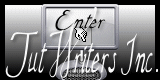
Para su realización nos hará falta:
Material
Filtros
Xero / Improver
Penta.com / Jeans
DSB Flux / Bright noise
Puedes encontrar estos filtros aqui
Abrir los tubes, y elementos en el Psp. Duplicarlos (Shift+D) y cerrar los originales
Tubes utilizados: "Chouchou86's tubes noël04_28.novembre2012" de Chouchou86'
Guardar la selección en la carpeta de selecciones del Psp
*** Nota ***
Este tutorial ha sido realizado en el sistema operativo Windows 7 (Seven)
La mayor parte de los filtros usados están importados en los Filtros Unlimited 2.
Si trabajas este tutorial con los filtros no importados, es posible que los efectos queden muy diferentes
El tutorial ha sido creado con la versión X5 del Psp. Si usas versiones anteriores (a la X)
puede ser que el resultado difiera
Si quieres puedes ayudarte de la regla para situarte en la realización del tutorial
Marcador (Arrastra con el raton)

1. Abrir una nueva imagen transparente de 750 x 600 pixeles
Selecciones_ Seleccionar todo
2. Activar el elemento 6a1f6fc2
Edición_ Pegar en la selección
3. Ajustar_ Desenfocar_ Desenfoque Gaussiano_ 25
4. Selecciones_ Cargar o guardar selección_ Cargar selección del disco
Buscar la selección "selection_tag_wishes of the year"
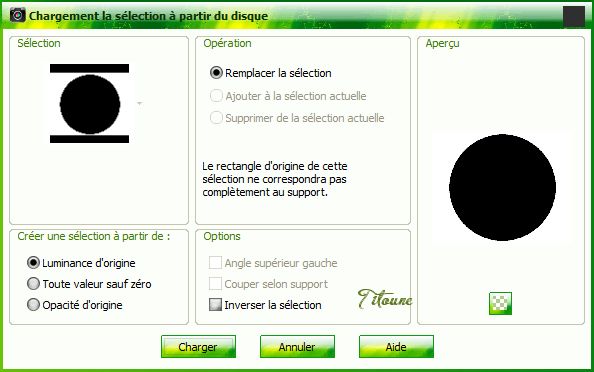
Capas_ Nueva capa de trama
Vuestra imagen estará todavía en el portapapeles
Edición_ Pegar en la selección
Selecciones_ Invertir
5. Situaros sobre la capa inferior en la pila de capas
Selecciones_ Modificar_ Seleccionar bordes de selección

Selecciones_ Convertir selección en capa
Capas_ Organizar_ Enviar al frente
6. Efectos_ Efectos de Textura_ Plastilina

7. Efectos / Efectos 3D / Biselado interior

Selecciones_ Anular selección
Capas_ Duplicar
Capas_ Modo de capas_ Multiplicar
Capas_ Fusionar hacia abajo
8. Activar la varita mágica_ Clic en el centro del marco
Selecciones_ Modificar_ Expandir_ 5 pixeles
9. Capas_ Nueva capa de trama
Capas_ Organizar_ Enviar abajo
Activar la imagen hiver
Edición_ Copiar
Edición_ Pegar en la selección
Selecciones_ Anular selección
10. Situaros sobre la capa del marco
Efectos_ Efectos 3D_ Sombra en el color #1d3a02
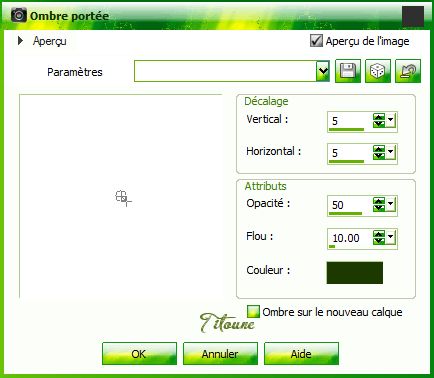
Repetir la sombra con los valores en negativo H & V -5
11. Activar el elemento snow
Edición_ Copiar
Edición_ Pegar como nueva capa
Efectos_ Efectos 3D_ Sombra
Mismos valores que la vez anterior
12. Activar el elemento f45380d4 (lanterne)
Edición_ Copiar
Edición_ Pegar como nueva capa
Colocar en la parte superior izquierda
Ver modelo final
Capas_ Duplicar
Capas_ Modo de capas_ Luz Débil
13. Situaros sobre la capa original
Efectos_ Complementos_ Xero / Improver
10/10/10
14. Efectos_ Efectos 3D_ Sombra en el color #1d3a02
5, 5, 50, 10
15. Activar el elemento f45380d4 (boules or)
Edición_ Copiar
Edición_ Pegar como nueva capa
Colocar en la parte superior derecha
Ver modelo final
Capas_ Duplicar
Capas_ Modo de capas_ Luz Débil
Situaros sobre la capa original
Efectos_ Complementos_ Xero / Improver
Mismos valores que la vez anterior
Efectos_ Efectos 3D_ Sombra
Mismos valores que la vez anterior
16. Activar el elemento e93e85d5 (botte_oiseaux)
Edición_ Copiar
Edición_ Pegar como nueva capa
Colocar en la parte inferior derecha
Ver modelo final
Capas_ Duplicar
Capas_ Modo de capas_ Luz Débil
Situaros sobre la capa original
Efectos_ Complementos_ Xero / Improver
Mismos valores que la vez anterior
Efectos_ Efectos 3D_ Sombra
Mismos valores que la vez anterior
17. Activar el elemento 0_a5552_140f053c_XL (branche_deco)
Edición_ Copiar
Edición_ Pegar como nueva capa
Imagen_ Espejo
Colocar en la parte inferior
Ver modelo final
Capas_ Duplicar
Capas_ Modo de capas_ Luz Débil
Situaros sobre la capa original
Efectos_ Complementos_ Xero / Improver
Mismos valores que la vez anterior
Efectos_ Efectos 3D_ Sombra
Mismos valores que la vez anterior
18. Activar el elemento 402edc14 (cadeaux)
Edición_ Copiar
Edición_ Pegar como nueva capa
Colocar en la parte inferior izquierda
Ver modelo final
Capas_ Duplicar
Capas_ Modo de capas_ Luz Débil
Situaros sobre la capa original
Efectos_ Complementos_ Xero / Improver
Mismos valores que la vez anterior
Efectos_ Efectos 3D_ Sombra
Mismos valores que la vez anterior
19. Activar el tube Chaton_121_dedinelle
Edición_ Copiar
Edición_ Pegar como nueva capa
Colocar en la parte inferior derecha
Ver modelo final
Capas_ Duplicar
Capas_ Modo de capas_ Luz Débil
Situaros sobre la capa original
Efectos_ Complementos_ Xero / Improver
Mismos valores que la vez anterior
Efectos_ Efectos 3D_ Sombra
Mismos valores que la vez anterior
20. Activar el tube que habéis elegido
Edición_ Copiar
Edición_ Pegar como nueva capa
Si es necesario redimensionar
Colocar como en el modelo o a vuestro gusto
Ver modelo final
Capas_ Duplicar
Capas_ Modo de capas_ Luz Débil
Situaros sobre la capa original
Efectos_ Complementos_ Xero / Improver
Mismos valores que la vez anterior
Efectos_ Efectos 3D_ Sombra
Mismos valores que la vez anterior
21. Situaros sobre la capa superior en la pila de capas
Capas_ Nueva capa de trama
Selecciones_ Seleccionar todo
22. Activar la imagen 6a1f6fc2
Edición_ Copiar
Edición_ Pegar en la selección
Selecciones_ Modificar_ Contraer_ 3 pixeles
Clic Delete en vuestro teclado
Selecciones_ Invertir
Efectos_ Complementos_ Penta.com / Jeans
Por defecto
Efectos_ Efectos de Borde_ Realzar
23. Capas_ Duplicar
Situaros sobre la capa original
24. Imagen_ Cambiar de tamaño_ Redimensionar al 98%
Todas las capas sin seleccionar

Capas_ Organizar_ Colocar bajo la capa
Llamar esta capa Animación 1
Firmar vuestro trabajo en nueva capa
***Animation ***
25. Situaros sobre la capa animación
Capas_ Duplicar_ 2 veces
Llamar Animación 1, Animación 2 y Animación 3
Sobre la capa Animación 3
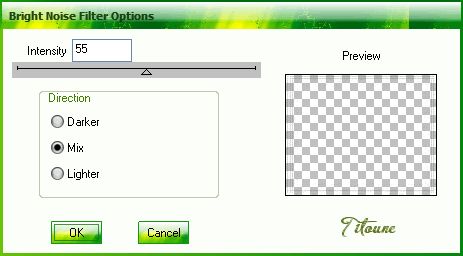
Cerrar esta capa
26. Sobre la capa Animación 2
Efectos_ Complementos_ /DSB FLux / Bright noise
Clic sobre el punto verde Mix y el efecto cambia
Cerrar esta capa
27. Sobre la capa Animación 1
Efectos_ Complementos_ /DSB FLux / Bright noise
Clic sobre el punto verde Mix y el efecto cambia
No cerréis esta capa
Edición_ Copia fusionada
Abrir el programa Animation Shop
Edición_ Pegar como nueva animación
28. Regresar al Paint Shop Pro
Cerrar la capa Animación 3
Abrir la capa Animación 2
Edición_ Copia fusionada
En el Animation Shop
Pegar después del marco activo
29. Regresar al Paint Shop Pro
Cerrar la capa Animación 2
Abrir la capa Animación 1
Edición_ Copia fusionada
En el Animation Shop
Pegar después del marco activo
30. Abrir la imagen "animation_happy_new_year"
Se compone igualmente de 3 marcos
Edición_ Seleccionar todo
Regresar a nuestro trabajo
Edición_ Pegar en la imagen seleccionada
Colocar en la parte de la derecha
Ver modelo final
Lanzar la animación
Si el resultado te gusta
Guardar en formato Gif
Hemos terminado nuestro trabajo
Espero que hayas disfrutado haciéndolo tanto como Titoune creándolo
Si tienes algún problema contacta con Titoune o en el correo de la web
El grupo PSP de Titoune
La Danse des Pinceaux
Titoune
Creado el 8 de Diciembre de 2013
